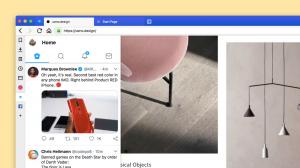Windows 11 22H2'de Yeni Moment 2 Güncelleme Özellikleri Nasıl Etkinleştirilir
Sabah Microsoft, Windows 11 Build 22621.755'i isteğe bağlı bir güncelleştirme KB5018496 olarak yayımladı. Dahil olmak üzere çeşitli değişikliklerle (aşağıda listelenmiştir) birlikte gelir. Görev çubuğu menüsündeki Görev Yöneticisi, Ayarlar'da OneDrive abonelik yönetimi ve arama iyileştirmeleri ve hata düzeltmeleri. Ayrıca ViveTool ile etkinleştirebileceğiniz gizli özellikler de var. Birkaç komutla, tablet için optimize edilmiş görev çubuğunu, simge sürükle bırak özelliğini destekleyen sistem tepsisini, Dosya Gezgini'nde Canlı Aramayı vb. etkinleştirebilirsiniz.
Bu yeni özelliklerin tümü, Şubat/Mart 2023'te halka açılacak olan Moment 2 güncellemesi için planlanmıştır. Ayrıca, Dev ve Beta kanallarında Windows 11 çalıştıran Insider'lara zaten aşinadırlar.
Tablet için optimize edilmiş görev çubuğu, dokunmatik ekrana sahip cihazlar için yeni bir seçenektir. Daraltılmış ve genişletilmiş iki durumu destekler. Daraltılmış durum, onu daha kompakt hale getirir ve yanlışlıkla dokunmaları önler. Genişletilmiş durumda, çalışan uygulamaları görmeyi ve bunlar arasında geçiş yapmayı kolaylaştırır.
Yeni sistem tepsisi, kullanıcının simgeleri sürükleyip bırakarak yeniden düzenlemesine olanak tanır. Vista'dan beri varsayılan özellik olduğu için bu seçenekte gerçekten yeni bir şey yok. Ancak Windows 11'de yeni görev çubuğu artık bu özelliği sağlamamaktadır. Microsoft, geri getirmek için çalışıyor, ancak deneysel bir seçenek olmaya devam ediyor.
Dosya Gezgini'ndeki Canlı Arama, uygulamanın siz yazarken sonuçları göstermesini sağlayan bir iyileştirmedir. Tam arama sonuçları sayfası, basmaya gerek kalmadan canlı olarak güncellenecektir. Girmek.
ViveTool'un yardımıyla, Windows 11 Build 22621.755'i (KB5018496) yükledikten sonra yukarıda belirtilen tüm özellikleri etkinleştirebilirsiniz. Şu anda hangi yapıyı yüklediğinizi düğmesine basarak kontrol edebilirsiniz. Kazanç + Rve yazarak kazanan içinde Koşmak kutu. Yapı numarasına ve Windows sürümüne bakın. Windows hakkında diyalog
Yeni Moment 2 özelliklerini etkinleştirmek için aşağıdakileri yapın.
Windows 11 22H2'de Moment 2 Güncelleme Özelliklerini Etkinleştirin
Aşama 1. Önkoşullar
- için tarayıcınızda GitHub'ı açın. bu proje ve ViveTool'u indirin.
- Dosyaları zipten çıkarın c:\ViveTool daha hızlı erişim için klasör.
- Şimdi basın Kazanç + X veya sağ tıklayın Başlangıç düğmesine basın ve seçin Terminal (Yönetici).
- çalıştır
c:\vivetool\vivetool.exe /etkinleştir /kimlik: 39281392bir PowerShell veya Komut İstemi sekmesinde ve Girmek. - yeniden başlat Windows 11.
Adım 2. Tablet için optimize edilmiş görev çubuğunu etkinleştir
- sağ tıklayın Başlangıç düğmesine basın ve tekrar Terminal (Yönetici) öğesini seçin.
- Çevirmek Güç kalkanı (Ctrl + Vardiya + 1) veya Komut istemi (Ctrl + Vardiya + 2)
- Yeni tasbkar'ı etkinleştirmek için aşağıdaki komutu yazın:
c:\vivetool\vivetool.exe /etkinleştir /kimlik: 26008830. - Basmak Girmek ve Windows 11'i yeniden başlatın.
- Şimdi yeni bir "optimize et" seçeneğini göreceksiniz. Ayarlar > Kişiselleştirme > Görev Çubuğu > Görev çubuğu davranışları. Cihazınızda dokunmatik ekran varsa, yeni görev çubuğunuz da olacaktır.
Aşama 3. Simge sürükle-bırak desteği ile yeni sistem tepsisini etkinleştirin
- Açık Yönetici olarak Terminal.
- Aşağıdaki komutu girin:
c:\vivetool\vivetool.exe /etkinleştir /kimlik: 38764045ve tuşuna basın Girmek anahtar. - İşletim sistemini yeniden başlatın.
- Bildirim alanındaki simgelerden bazılarını sürükleyip bırakın. Windows 11 size izin verecek onları yeniden düzenle. Bu örneğe bakın:
Aşama 3. Dosya Gezgini'nde Canlı Aramayı Etkinleştir
- Yükseltilmiş yeni bir Terminal açın.
- Bu komutu yazın ve çalıştırın:
c:\vivetool\vivetool.exe /etkinleştir /kimlik: 38665217ve vur Girmek anahtar. - İşletim sistemini yeniden başlatın.
- Dosya Gezgini'ni açın ve arama kutusuna bir şeyler yazın. Yazarken anında sonuç alacaksınız.
Bonus ipucu: Ayarlar'da Dokunmatik klavyeyi göster seçeneğini etkinleştirin
Windows 11 Build 22621.755'teki (KB5018496) bir gizli mücevher daha, Ayarlar'da dokunmatik klavye için gizli bir seçenektir. Etkinleştirdikten sonra klavyenin ne zaman görüntüleneceğini, örneğin herhangi bir fiziksel klavye takılı olmadığında belirtebileceksiniz.
Bunun için Terminal'i Yönetici olarak açın ve çalıştırın c:\vivetool\vivetool /etkinleştir /kimlik: 37007953.
Windows 11'i yeniden başlattığınızda şuraya gidin: Ayarlar (Kazanç + BEN) > Zaman ve dil > Yazma. Orada yeni açılır menüyü bulacaksınız.
Sayesinde @HayaletDünya Yukarıdaki komutlar için.
Son olarak, resmi değişiklik günlüğünde listelenen Windows 11 Build 22621.755'teki (KB5018496) değişiklikler var.
Windows 11 Build 22621.755'teki diğer değişiklikler (KB5018496)
- Yeni! Keşfedilebilirliği artırmak için görev çubuğundaki görsel arama işlemlerini geliştirir. Bu, başlangıçta küçük bir kitle tarafından kullanılabilir ve takip eden aylarda daha geniş bir şekilde dağıtılır. Biz geri bildirim toplarken bazı cihazlar farklı görsel işlemler fark edebilir. Bu değişiklikleri neden görüyor olabileceğiniz hakkında daha fazla bilgi edinmek için bkz. Her şeyi, her yerde arayın.
- Yeni! Microsoft Hesabınızı (MSA) kullanırken yedekleme deneyimini geliştirir. Bazı cihazlar bu geliştirme için görsel tedaviler fark edebilir. Bu, başlangıçta küçük bir kitle tarafından kullanılabilir ve takip eden aylarda daha geniş bir şekilde dağıtılır.
- Yeni! Ayarlar'da Microsoft Hesabı deneyimine iyileştirmeler ekler. Örneğin, Microsoft OneDrive aboneliğinizi ve ilgili depolama uyarılarını yönetebilirsiniz.
- Yeni! Görev çubuğuna sağ tıkladığınızda, Görev Yöneticisi'ni içerik menüsüne ekler. Bu özellik önümüzdeki haftalarda kullanıma sunulacak.
- IE Modundayken Microsoft Edge'i etkileyen bir sorunu giderir. Açılır pencerelerin ve sekmelerin başlıkları yanlış.
- Ekranda dikey ve yatay çizgi kalıntılarının görünmesine neden olabilecek bir sorunu giderir.
- Microsoft Edge kullandığınızda kimlik bilgisi kullanıcı arayüzünün IE modunda görüntülenmesini durduran bir sorunu giderir.
- Xbox Game Bar'ı kullanarak oyunu kaydettiğinizde sesin senkronize edilememesine neden olan bir sorunu giderir.
- Dosya Gezgini'ni etkileyen bir sorunu giderir. Microsoft OneDrive klasörlerine göz attığınızda daha az güvenilirdir.
- Başlat menüsünü etkileyen bir sorunu giderir. Sabitlenmiş öğeleri listenin sonundaki bir klasöre taşımak için klavye komutlarını kullandığınızda çalışmayı durdurur.
- Ekim 2022'nin sonunda Ürdün'de yaz saatinin başlamasını durdurur. Ürdün saat dilimi kalıcı olarak UTC + 3 saat dilimine geçecektir.
Windows 11 Yapı 22621.755'i İndirin (KB5018496)
Resmi sürüm notlarını bulacaksınız Burada. Güncellemeyi hemen yüklemek için açın ayarlar, tıklamak Windows güncellemeve ardından üzerine tıklayın Kontrol etmek sağdaki düğme.
Güncelleme, "İsteğe bağlı güncellemeler" bölümünde görünecektir.
Alternatif olarak, Microsoft Update'ten manuel olarak indirebilirsiniz. katalog.
Bu makaleyi beğendiyseniz, lütfen aşağıdaki düğmeleri kullanarak paylaşın. Sizden çok şey almayacak ama büyümemize yardımcı olacak. Desteğin için teşekkürler!